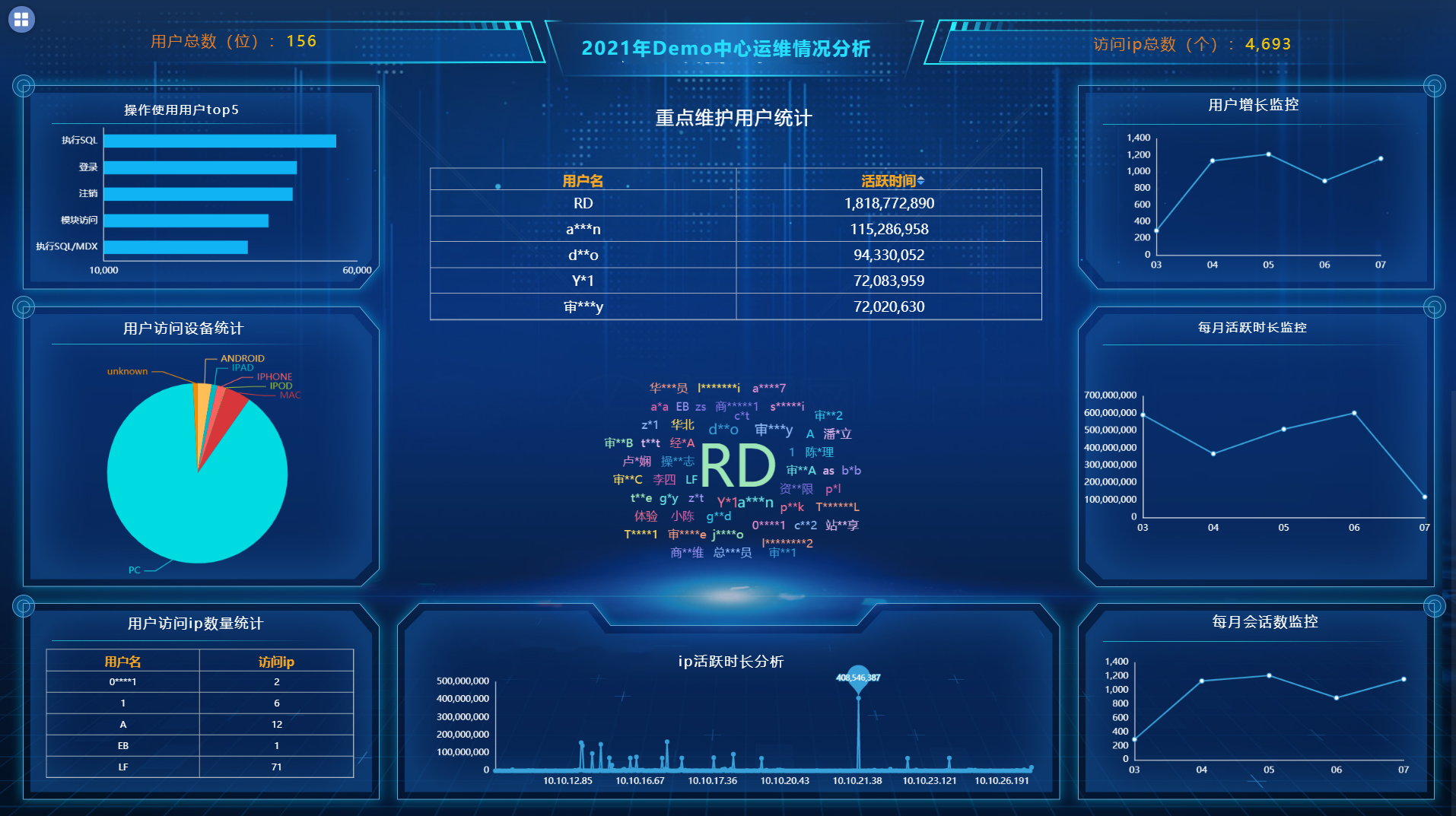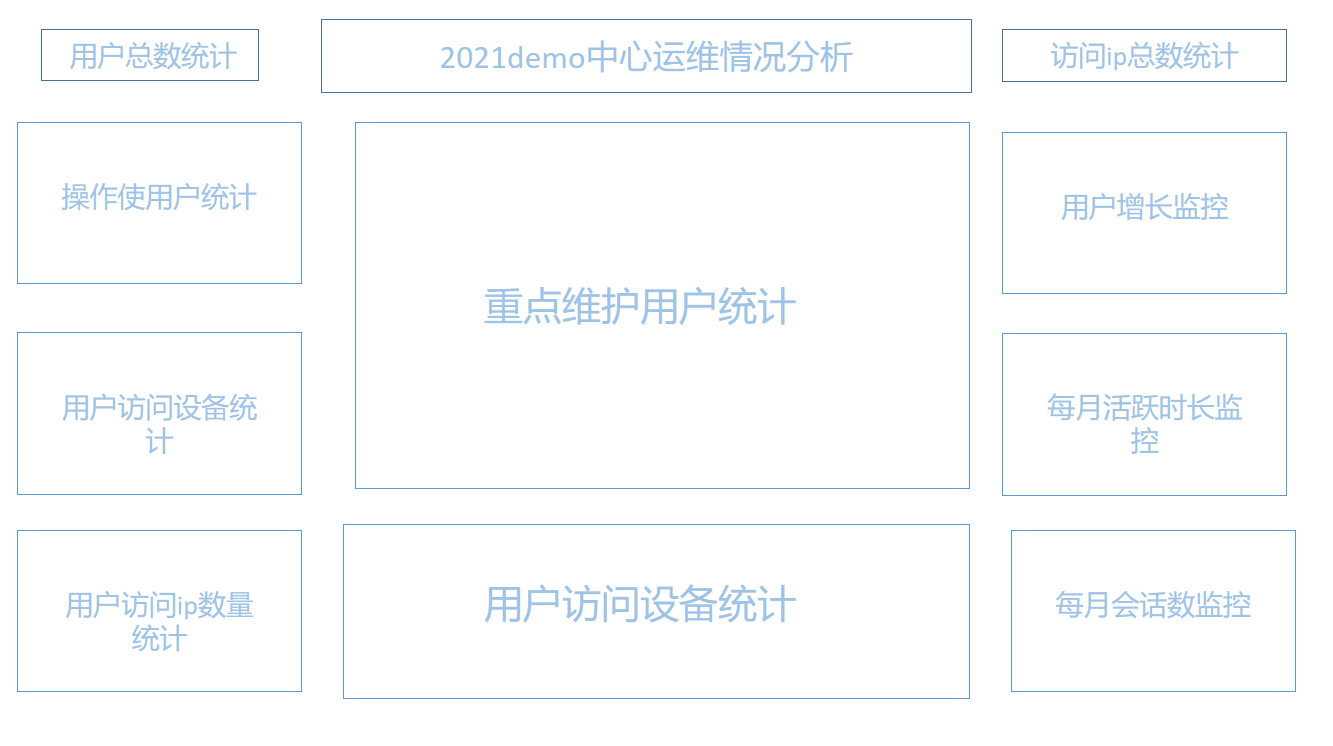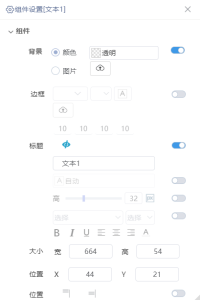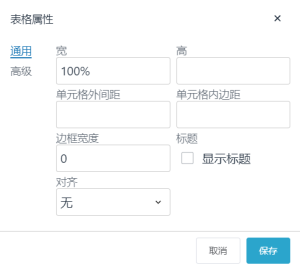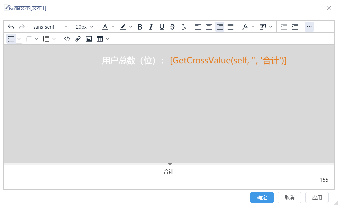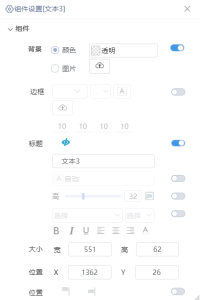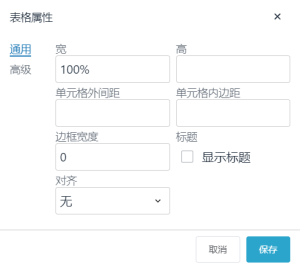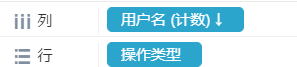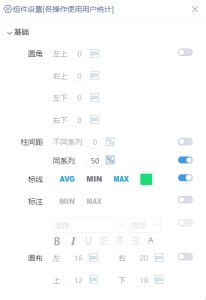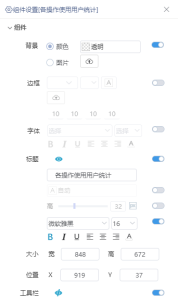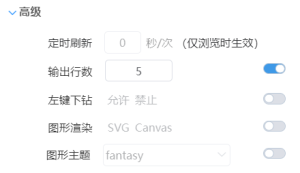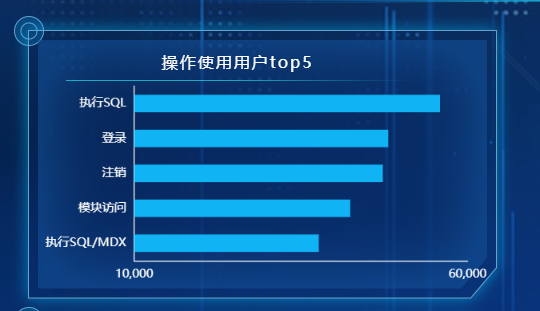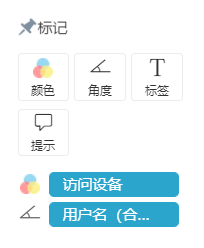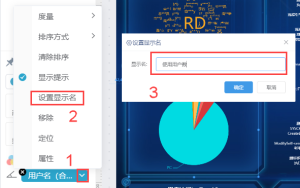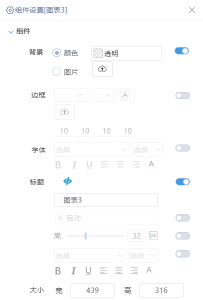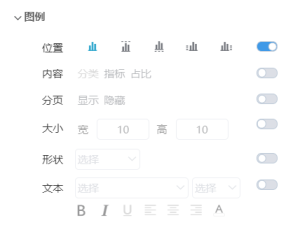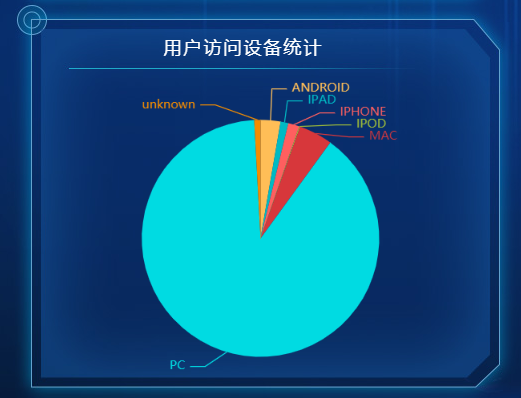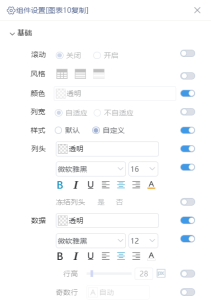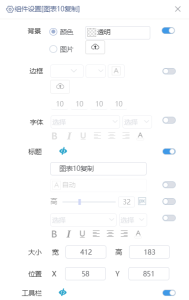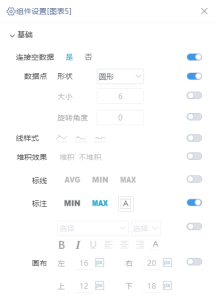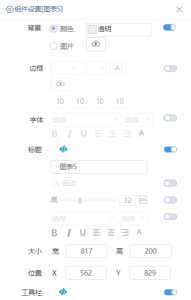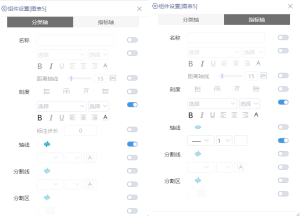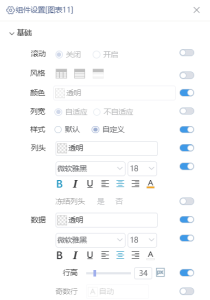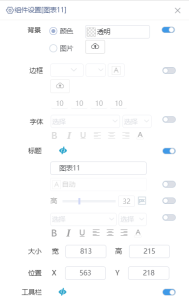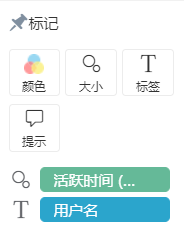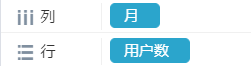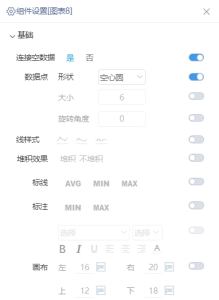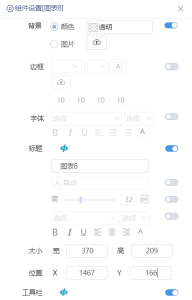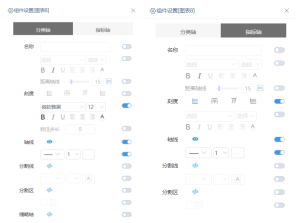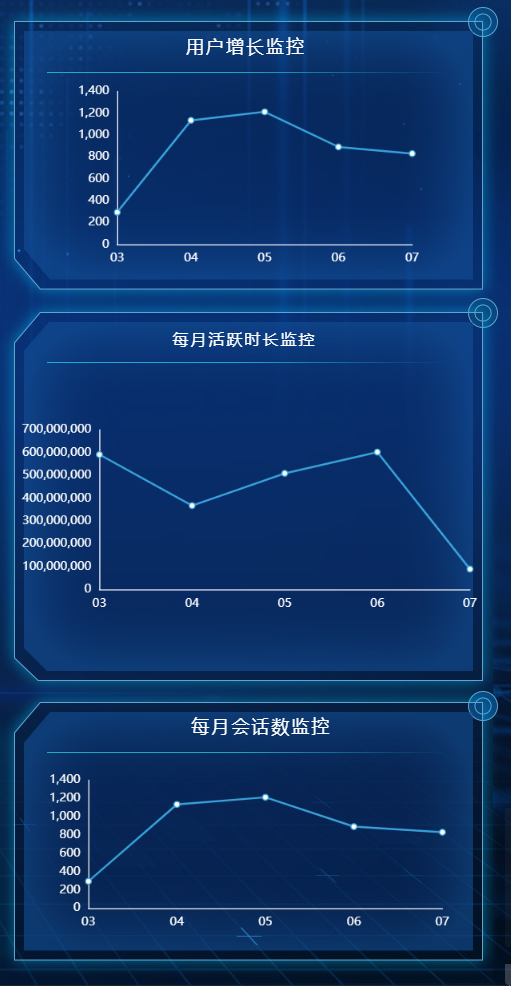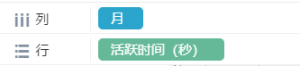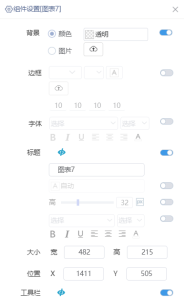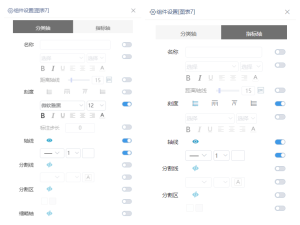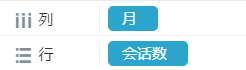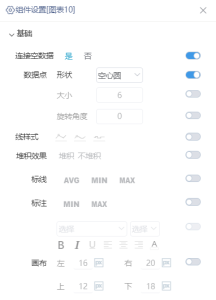使用用户行为统计功能需部署userbehavioranalysis.ext扩展包,详情可参考文档用户行为统计分析,扩展包部署可参考文档部署扩展包
背景
在系统的日常运维中,“系统使用人数”、“系统最大并发访问量”、“热门功能模块”以及“哪些用户需重点维护”等指标、问题常困扰着运维人员,“2021年Demo中心运维情况分析”通过Smartbi“用户行为统计与自助仪表盘”功能实时监控相关运维指标,关注系统的用户黏性、使用情况,及时进行有效的培训推广;在关键时刻发现用户的使用问题,并提出相应解决方案。
场景意义
“2021年Demo中心运维情况分析”采用Smartbi用户行为统计功能,从易用性、性能等角度出发,完善Demo中心基础日志表,记录用户的动态行为数据,判断用户对报表的依赖程度,了解不同用户对系统功能模块的偏好差异,利于观察人群的行为特征;同时挖掘了系统并发、用户访问的高峰期以及最热门的功能模块且实现了按照用户使用系统的频率划分用户活跃度,对使用用户进行分类,找出需重点维护的客户,增加用户黏性;大屏效果如下图所示:
定制方法
1.总体设计
根据需求规划大屏展现系统的运维情况,整体布局设计如下:
布局各设置项说明如下:
设置项 | 参数 | 说明 |
|---|---|---|
| 尺寸 | 1920*1080 | 根据需要投屏的屏幕大小,设置屏幕尺寸。 |
| 缩放方式 | 等比缩放宽度铺满 | 宽度铺满全屏,高度按比列自动缩放。 |
| 主题 | 深色主题 | 选择浅色主题,在仪表盘中上传自定义背景并选择拉伸和滚动。 |
| 配色 | #0C3577 | 大屏选择深蓝色作为背景色,提升专业性。 组件选择深蓝色、浅蓝色、白色等,选择黄色突出显示数据。 |
2.组件详解
用户基础数据分析
| 组件类型 | 组件名称 | 数据 | 定制方法 | 效果 |
|---|---|---|---|---|
文本组件 | 用户总数(位) | 用户名(计数) | 1、选择文本组件拖入到画布区 2、选择相关字段,标记区字段如下: 3、组件设置如下: 4、编辑组件,插入表格,表格属性如下: 将相关字段插入到单元格中: | 通过用户行为统计-系统使用情况,对用户基础数据汇总进行分析,可以看到2021年Demo中心用户总数为155位,访问ip总数为4347个! 用户基础数据汇总分析效果如下图所示: |
| 访问ip总数(位) | 访问ip(计数) | 1、选择文本组件拖入到画布区 2、选择相关字段,标记区字段如下: 3、组件设置如下: 4、编辑组件,插入表格,表格属性如下: 将相关字段插入到单元格中: |
热门操作分析
组件类型 | 组件名称 | 数据 | 定制方法 | 效果 |
|---|---|---|---|---|
| 图表:柱图-横条图组件 | 各操作使用用户统计 | 用户名(计数) 操作类型 | 1、将横条图组件拖入到画布区 2、选择相关字段,行列区字段如下: 3、基础设置如下: 组件设置如下: 坐标轴设置如下: 高级设置如下: | 通过用户行为统计-系统使用情况,对操作类型进行分析,通过降序可以看出Demo中心最热门的操作进行分析,相反,通过升序也可以很清晰的看出当前较冷门的操作。 热门操作分析效果如下图所示: |
| 组件类型 | 组件名称 | 数据 | 定制方法 | 效果 |
|---|---|---|---|---|
| 图表:饼图组件 | 用户访问设备统计 | 访问设备 用户名(合计) | 1、将饼图组件拖入到画布区 2、选择相关字段,标记区字段如下: 将用户名(合计)的显示名设置为使用用户数: 3、组件设置如下: 图例设置如下: | 通过用户行为统计-系统使用情况,对用户访问设备进行分析,可以看到,当前访问Demo中心大部分用户选择使用PC访问,移动端的访问只占了很少一部分,在后期运维中,提升PC端体验效果的同时,移动端体验也要予以重视。 用户访问设备分析效果如下图所示: |
用户访问ip分析
| 组件类型 | 组件名称 | 数据 | 定制方法 | 效果 |
|---|---|---|---|---|
| 表格:表组件 | 用户访问ip数量统计 | 用户名 访问ip(计数) | 1、将表组件拖入到画布区 2、选择相关字段,列区字段如下: 3、基础设置如下: 组件设置如下: | 通过用户行为统计-系统使用情况,对用户访问ip进行分析,从用户访问ip数量统计可以看出,2021年用户“RD”通过了2565个ip进行访问,用户“a***n”通过831个,用户“d**o”通过732个,此类用户更换位置频繁,又或经常进行多人登录,在系统运维中,需保障此类用户的性能以及用户体验。而从ip活跃时长分析,可以侧面得出用户活跃的情况,结合重点用户维护统计,可以很好地得出用户活跃画像。 用户访问ip分析效果如下图所示: |
| 图表:趋势线-线图组件 | ip活跃时长分析 | 访问ip 活跃时间(合计) | 1、将线图组件拖入到画布区 2、选择相关字段,行列区字段如下: 3、基础设置如下: 组件设置如下: 坐标轴设置如下: |
重点维护用户分析
组件类型 | 组件名称 | 数据 | 定制方法 | 效果 |
|---|---|---|---|---|
| 表格:表组件 | 重点维护用户统计 | 用户名 活跃时间(合计) | 1、将表组件拖入到画布区 2、选择相关字段,行列字段如下: 3、基础设置如下: 组件设置如下: | 通过用户行为统计-系统使用情况,对重点维护用户进行分析,可以得出:2021年用户“RD”在Demo中心活跃时间最长,远超其他用户,可将用户“RD”视为重点维护用户;同时需对其他用户进行调研,找到活跃时间如此差距之大的原因,有针对的完善产品,提升用户体验。 重点维护用户分析效果如下图所示: |
| 图表:高级-词云图组件 | 重点维护用户统计 | 用户名 活跃时间(合计) | 1、将词云图组件拖入到画布区 2、选择相关字段,标记区字段如下: 3、组件设置如下: |
各月趋势分析
| 组件类型 | 组件名称 | 数据 | 定制方法 | 效果 |
|---|---|---|---|---|
| 图表:趋势线-线图组件 | 用户增长监控 | 月 用户名(计数) | 1、将线图组件拖入到画布区 2、选择相关字段,行列区字段如下: 3、基础设置如下: 组件设置如下: 坐标轴设置如下: | 通过用户行为统计-系统使用情况,对每月用户增长、活跃时长、会话数进行分析; 从用户增加监控可以看出,从3月份开始用户在进行增加,五月份到达峰值后开始逐月下降;从活跃时长监控可以看出3月份开始,用户活跃时长开始下降,4-6月份缓慢上升,但之后又呈下降趋势,而会话数监控也同样反映出同类型问题,运维时需对7月进行反思,寻找问题,让平台更好地创新或改进平台各项服务。 各月趋势分析效果如下图所示: |
| 图表:趋势线-线图组件 | 每月活跃时长监控 | 月 活跃时间(计数) | 1、将线图组件拖入到画布区 2、选择相关字段,行列区字段如下: 3、基础设置如下: 组件设置如下: 坐标轴设置如下: | |
| 图表:趋势线-线图组件 | 每月会话数监控 | 月 会话id(计数) | 1、将线图组件拖入到画布区 2、选择相关字段,行列区字段如下: 3、基础设置如下: 组件设置如下: 坐标轴设置如下: |
资源下载
| 名称 | 下载 |
|---|---|
| 报表资源 | |
| 图片资源 |